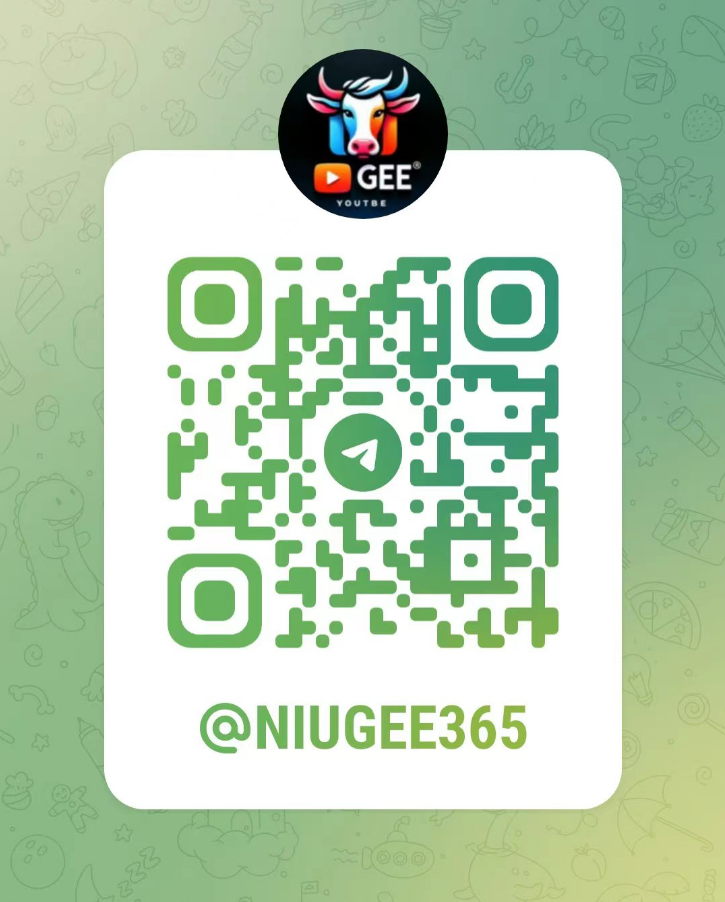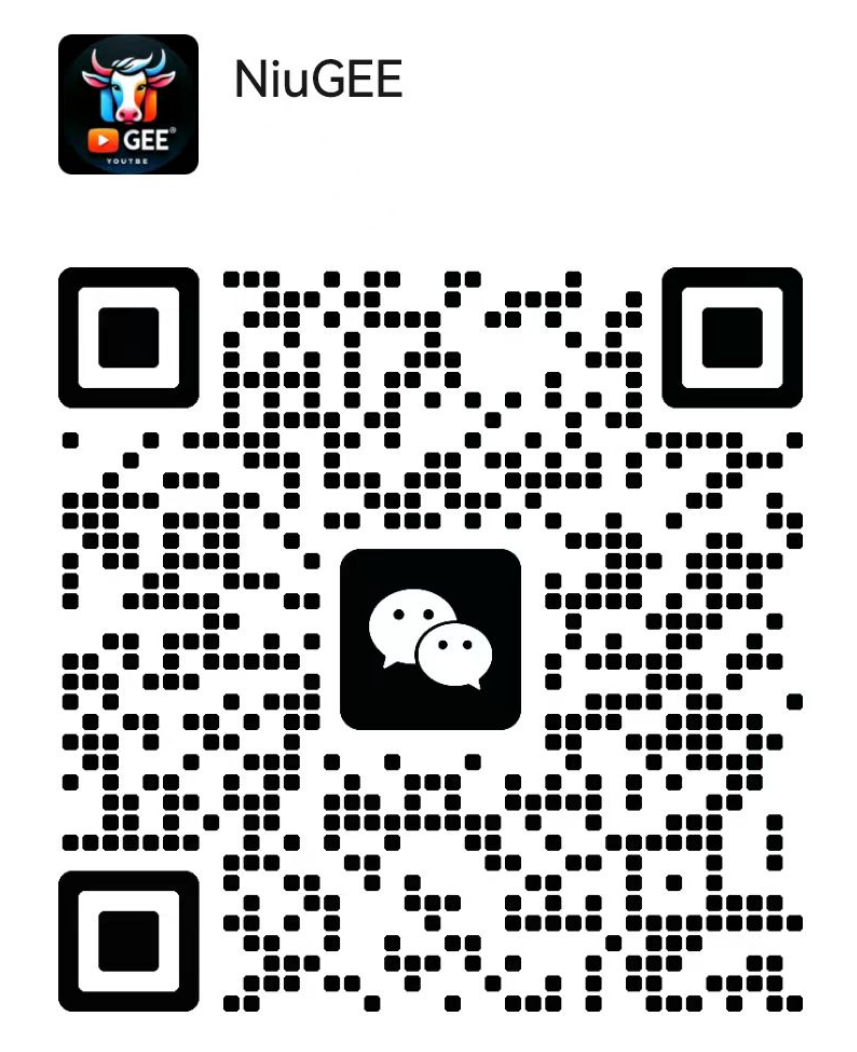- 各种语言的支持:
- 高亮显示
- 语法检查
- 调试
- BTW:工程创建 | 自动生成文件
- 辅助:提升效率
- Copilot :帮我们写代码
- remote SSH :
- 语言:
- python :
- php :后端常用语言
- node :vue
哈喽大家好,欢迎来到这一期的牛哥能处。今天是大年初五,也就是按照习俗是迎财神的日子。在这里也祝愿大家能够在2024年,能够财源滚滚。
今天的内容可能是我们在整个启动我们整个工程化开始我们项目之前的最后一次介绍,相关软件的介绍了。今天我们会介绍我们接下来会用到的主体的编程的IDE工具。IDE就是我们用来编写代码、进行编译等等的一个框架性的程序。有很多IDE,最出名的比如说微软家的VS系列。但是它们可能重量一般来讲会比较重。今天给大家介绍的是VS Code,这是近些年可以说是比较火的一个IDE了。不同的是,它非常轻量,启动和运行都非常快。它内置了一个开放的插件系统,里面可以接入各种各样的插件。你看这个官网截图里能看到有很多插件,可以根据我们的需求扩展安装我们需要的插件,让VS Code去进行各种代码的编写和调试。这是非常方便的一件事情。
第二个优点是VS Code相对于Visual Studio,它对代码的支持会更好一些。所以这也是我们选择它的一个原因。接下来,我们点击下载按钮,直接下载最新稳定版。下载完成后,我们打开看到只有94兆,这个安装包真的很轻量。我们双击安装,选择同意后点击下一步,其他一路默认就好了。这里面有一个上下文菜单,通过点击可以方便地打开一些工程,会比较方便。安装完成后,我们点击完成,首次打开VS Code。它默认有各种主题,我们一般选择默认的就好。左边有5个菜单,默认是有5个,安装插件或其他东西后会增加。这些菜单包括文件列表、全局性搜索、Git集成、调试和插件管理等。
接下来,我们讲一下插件。比如我们会写Python,就把Python的插件安装进来。还有其他语言支持的插件,比如JavaScript。安装插件是为了满足基本的功能需求,比如语法高亮显示、语法检查和调试等。还有一些扩展功能,比如工程的创建、自动生成文件等。我们还讨论了辅助工具,比如Git Copilot,它可以帮助我们写代码。我们还介绍了一些常用插件,如Remote SSH,允许我们通过SSH通道直接连接到远程机器上进行代码编辑。
最后,我们简单介绍了如何利用VS Code和Git Copilot进行代码编写。展示了创建一个简单的API接口的过程,展示了Git Copilot的强大功能。我们强调了在使用这些工具时,仍然需要有一定的编程知识和理解。
总之,今天我们介绍了VS Code的基本使用和一些高级功能,以及如何通过插件来扩展其功能。下一个视频开始,我们将进入真正的实战,进行项目开发。希望大家能够关注我们的后续视频,第一时间收到通知。最后,再次祝大家大年初五发大财,再见!